Tutorial de Créaline Graphic, puedes encontrar el original aquí:

Muchas gracias por permitirme traducir
tus fantásticos tutoriales, Linette.
Con tu resultado, puedes hacer firmas, websets, cartas de incredimail, etc.
Por favor, crédito a Créaline Graphic y a Tati Designs, gracias.
Materiales
PSPX2 (puedes utilizar cualquier versión).
Descarga el material del tutorial aquí:

Filtros
Unlimited / Color Filters (descarga aquí).
&<Bkg Designers sf10 IV> / @BlueBerry Pie (descarga aquí).**
AP 01 [Innovations] / Lines - SilverLining (descarga aquí).
L and K landksiteofwonders / L en K's Jeffrey y Zitah (descarga aquí).
Graphics Plus / Emboss (descarga aquí).
AAA Frames / Foto Frame (descarga aquí).
Nik Software / Color Effex Pro (descarga aquí).
** Importar este filtro con "Unlimited".
Preparación
Instala los Filtros en la carpeta de "Complementos" de tu PSP.
Abrir los tubes, duplicar y cerrar el original.
En la carpeta "Ligne", hay 1 archivo, ponlo en la carpeta "Líneas con estilo" de tu PSP.
IMPORTANTE
Está prohibido modificar o cambiar el nombre de archivos o eliminar la marca de agua.
El tube principal es de Nicole. La máscara es de Narah.
El resto del material es de Linette.
Colores
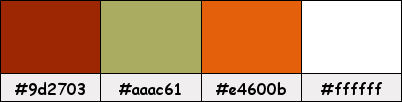
Si usas otros colores, debes jugar con el modo mezcla de las capas.
Recuerda que debes guardar tu trabajo con frecuencia.
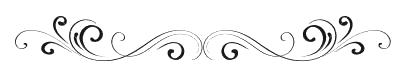
Paso 1
En tu paleta de Materiales:
Pon de primer plano el color #9d2703 
Pon de segundo plano el color #aaac61 
Paso 2
Haz clic en el color del primer plano y prepara un gradiente "Primer plano-fondo":
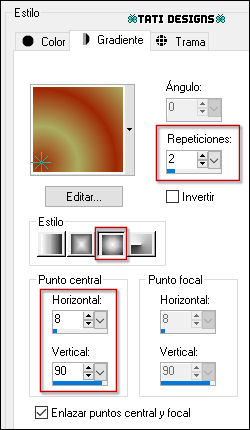
Paso 3
Abre el archivo "Alpha_Abstrait.pspimage". Duplica y cierra el original.
(Ésta será la base de nuestro trabajo, que contiene selecciones grabadas en el canal alfa).
Si tu PSP está en español, renombra la capa como "Trama 1".
Paso 4
Rellena tu imagen transparente con el gradiente del primer plano.
Paso 5
Efectos / Complementos / Unlimited / Color Filters / Color Booster:
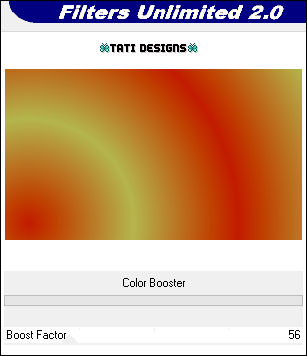
Paso 6
Capas / Duplicar. -
Imagen / Espejo. -
Imagen / Voltear.
Paso 7
Baja la Opacidad de la capa a 50.
Paso 8
Capas / Fusionar / Fusionar hacia abajo.
Paso 9
Efectos / Complementos / Unlimited / &<Bkg Designers sf10 IV> / @BlueBerry Pie:
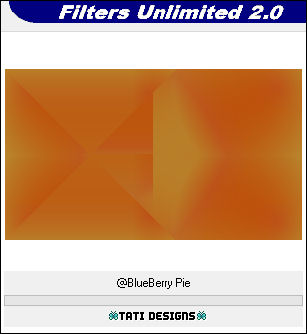
Paso 10
Repite este efecto una segunda vez.
Paso 11
Ajustar / Nitidez / Enfocar más.
Paso 12
Selecciones/Cargar o guardar selección/Cargar selección de canal alfa.
Verás que está directamente disponible la selección "Sélection #1", haz clic en "Cargar":
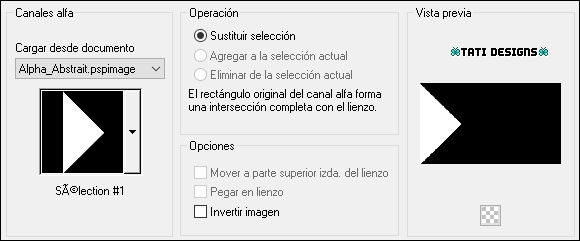
Paso 13
Selecciones / Convertir selección en capa.
Paso 14
Efectos / Complementos / AP 01 [Innovations] / Lines - SilverLining:
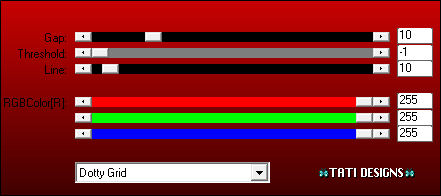
Paso 15
Selecciones / Anular selección.
Paso 16
Efectos / Efectos de la imagen / Mosaico integrado:
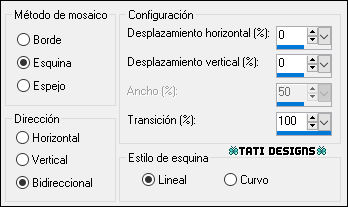
Paso 17
Cambia el Modo de la capa a "Luminosidad".
Paso 18
Capas / Duplicar. -
Imagen / Espejo.
Paso 19
Capas / Fusionar / Fusionar hacia abajo.
Paso 20
Cambia el Modo de la capa a "Pantalla".
Paso 21
Sitúate en la capa inferior ("Trama 1").
Paso 22
Selecciones/Cargar o guardar selección/Cargar selección de canal alfa.
Despliega el menú y elige
"Sélection #2", haz clic en "Cargar":
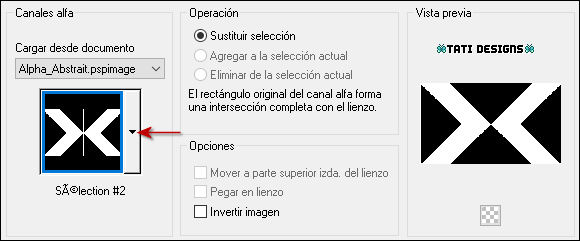
Paso 23
Selecciones / Convertir selección en capa.
Paso 24
Selecciones / Anular selección.
Paso 25
Efectos / Complementos / L and K landksiteofwonders / L en K's Jeffrey:
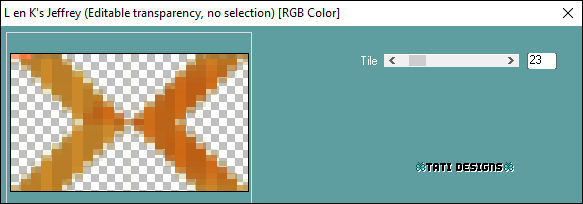
Paso 26
Efectos / Efectos de la imagen / Mosaico integrado:
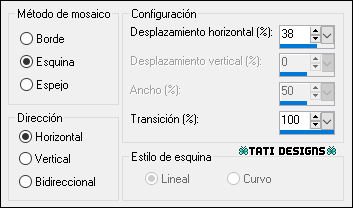
Paso 27
Ajustar / Nitidez / Enfocar más.
Paso 28
Efectos / Efectos 3D / Sombra: 10 / 10 / 50 / 35 / Color: #9d2703 
Paso 29
Sitúate en la capa superior ("Selección ascendida").
Paso 30
Capas / Fusionar / Fusionar hacia abajo.
Paso 31
Efectos / Efectos de la imagen / Mosaico integrado (predeterminado):
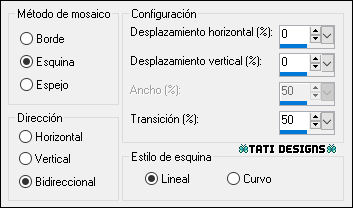
Paso 32
Ajustar / Nitidez / Enfocar.
Paso 33
Abre una nueva capa de trama.
Paso 34
Selecciones/Cargar o guardar selección/Cargar selección de canal alfa.
Despliega el menú y elige
"Sélection #3", haz clic en "Cargar":
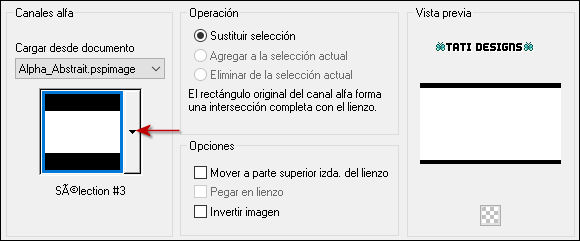
Paso 35
Activa la Herramienta "Bote de pintura" (F) y baja la Opacidad a 30:

Rellena la selección con el color #ffffff 
Paso 36
Capas / Nueva capa de máscara / A partir de una imagen / "Narah_mask_0497":
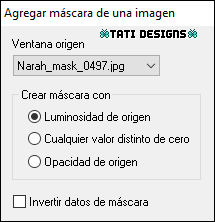
Antes de fusionar, duplica la capa de la máscara.
Capas / Fusionar / Fusionar grupo.
Paso 37
Selecciones / Anular selección.

Paso 38
Capas / Duplicar. -
Imagen / Voltear.
Paso 39
Baja la Opacidad de la capa a 59.
Paso 40
Capas / Fusionar / Fusionar hacia abajo.
Paso 41
Efectos / Efectos de la imagen / Mosaico integrado (predeterminado):
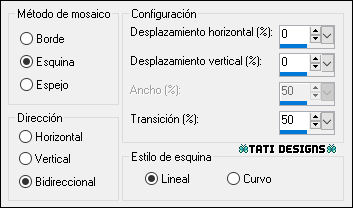
Paso 42
Efectos / Efectos de distorsión / Ondas:

Paso 43
Abre una nueva capa de trama.
Paso 44
Selecciones/Cargar o guardar selección/Cargar selección de canal alfa.
Despliega el menú y elige
"Sélection #4", haz clic en "Cargar":
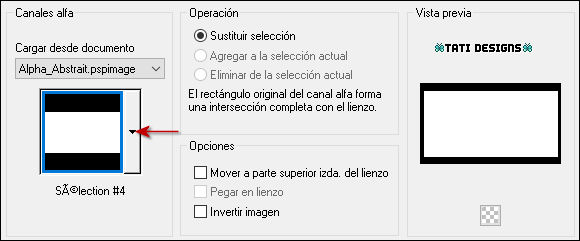
Paso 45
Activa la Herramienta "Bote de pintura" (F) y pon la Opacidad a 60:

Rellena la selección con el gradiente inicial:
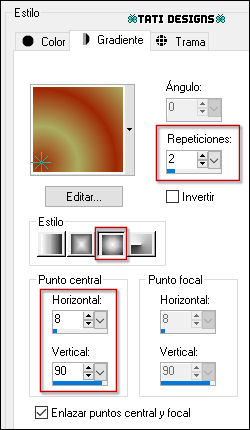
Restablece la Opacidad del "Bote de pintura" a 100.
Paso 46
Efectos / Complementos / L and K landksiteofwonders / L en K's Zitah:
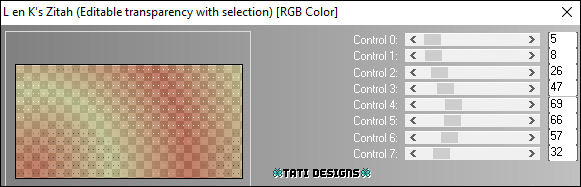
¡Mantén la selección!
Paso 47
Efectos / Efectos 3D / Sombra: 0 / 0 / 40 / 40 / Negro 
Paso 48
Cambia el Modo de la capa a "Luz fuerte".
Paso 49
Abre una nueva capa de trama.
Paso 50
Rellena la selección con el color #ffffff 
Paso 51
Selecciones / Modificar / Contraer / 2 píxeles.
Paso 52
Pulsa la tecla "Supr" del teclado.
Paso 53
Selecciones / Anular selección.
Paso 54
Capas / Duplicar.
Paso 55
Imagen / Cambiar tamaño: 40% (Desmarcado "Cambiar tamaño de todas las capas").
Paso 56
Efectos / Efectos de la imagen / Mosaico integrado:
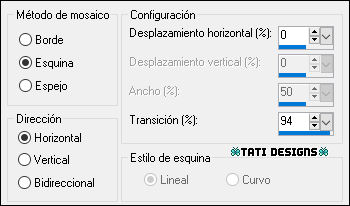
Paso 57
Capas / Duplicar.
Paso 58
Imagen / Cambiar tamaño: 80% (Desmarcado "Cambiar tamaño de todas las capas").
Paso 59
Efectos / Efectos de reflexión / Retroacción:

Paso 60
Capas / Duplicar. -
Imagen / Espejo.
Paso 61
Capas / Fusionar / Fusionar hacia abajo.
Paso 62
Capas / Duplicar. -
Imagen / Voltear.
Paso 63
Capas / Fusionar / Fusionar hacia abajo.
Paso 64
Efectos / Efectos de borde / Realzar más.
Paso 65
Abre el tube "déco_1_abstrait" y copia.
Vuelve a tu trabajo y pega como nueva capa.
Paso 66
Cambia el Modo de la capa a "Luminosidad (heredado)".
Paso 67
Efectos / Complementos / Graphics Plus / Emboss:
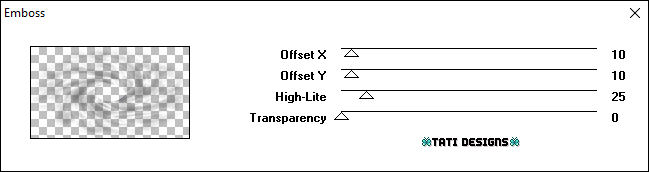
Paso 68
Capas / Organizar / Bajar.
Paso 69
Sitúate en la capa superior ("Copia (2) de Trama 3").
Paso 70
Activa la Herramienta "Pluma" (V), elige "crealine_204" y configura de la siguiente manera:

Paso 71
Ver / Reglas.
Paso 72
Traza una línea de izquierda a derecha a la altura de 80 píxeles (horizontal y vertical) y termina a la altura de 890 píxeles:
(Mantén presionada la tecla mayúscula para una línea perfectamente recta).
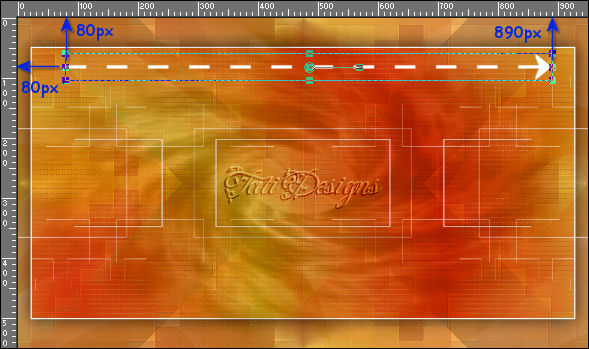
Nota: Para quitar los marcadores azules: Ver / Guías (desmarcar).
Paso 73
Capas / Convertir en capa de trama.
Paso 74
Efectos / Efectos 3D / Sombra: 0 / 0 / 70 / 20 / Negro 
Paso 75
Deja tu trabajo a un lado por un momento.
Paso 76
Abre el tube "nicole-personnage-1-2013". Duplica y cierra el original.
Paso 77
Abre una nueva capa de trama y rellena con el siguiente gradiente:
Primer plano #e4600b  -
Segundo plano #aaac61
-
Segundo plano #aaac61 
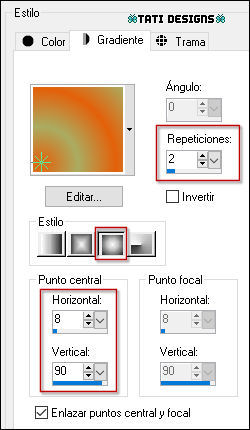
Paso 78
Capas / Organizar / Enviar al fondo.
Paso 79
Capas / Fusionar / Fusionar visibles.
Paso 80
Efectos / Complementos / AAA Frames / Foto Frame:
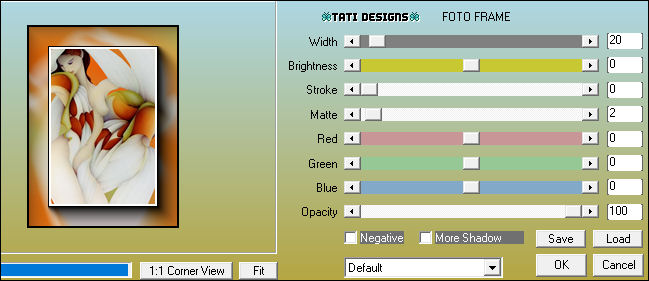
Paso 81
Imagen / Agregar bordes / Simétrico de 1 píxel con el color #ffffff 
Paso 82
Imagen / Cambiar tamaño: 209 píxeles de ancho x 280 de alto (Marcado "Cambiar tamaño de todas las capas").
Paso 83
Edición / Copiar.
Vuelve a tu trabajo y pega como nueva capa.
Coloca a la derecha (mira el ejemplo).
Paso 84
Efectos / Complementos / Eye Candy5: Impact / Perspective Shadow y,
en "Settings",
selecciona "Drop Shadow, Blurry".
Paso 85
Abre el tube "déco_2_abstrait" y copia.
Vuelve a tu trabajo y pega como nueva capa.
Paso 86
Cambia el Modo de la capa a "Luminosidad (heredado)".
Paso 87
Efectos / Efectos de la imagen / Desplazamiento:
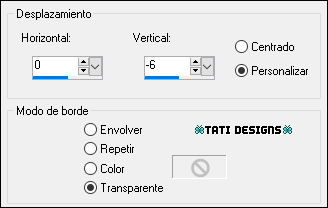
Paso 88
Abre el tube "element_1_abstrait" y copia.
Vuelve a tu trabajo y pega como nueva capa.
Paso 89
Capas / Duplicar.
Paso 90
Efectos / Efectos de distorsión / Coordenadas polares:
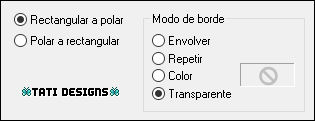
Paso 91
Capas / Duplicar. -
Imagen / Espejo. -
Imagen / Voltear.
Paso 92
Capas / Fusionar / Fusionar hacia abajo.
Paso 93
Baja la Opacidad de la capa a 60.
Paso 94
Abre una nueva capa de trama.
Paso 95
Selecciones/Cargar o guardar selección/Cargar selección de canal alfa.
Despliega el menú y elige
"Sélection #5", haz clic en "Cargar":
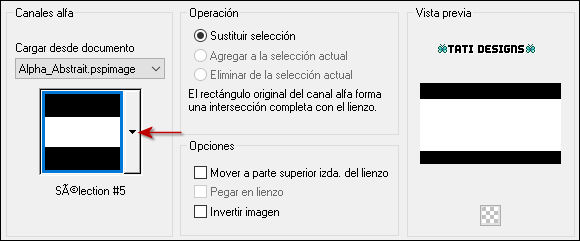
Paso 96
Activa la Herramienta "Bote de pintura" (F) y baja la Opacidad a 30:

Rellena la selección con el color #ffffff 
Restablece la Opacidad del "Bote de pintura" a 100.
Paso 97
Selecciones / Anular selección.
Paso 98
Efectos / Efectos de reflexión / Retroacción:

Paso 99
Efectos / Efectos de borde / Realzar.
Paso 100
Cambia el Modo de la capa a "Luminosidad (heredado)".
Paso 101
Capas / Organizar / Bajar: 4 veces (debajo de la capa del pequeño marco):
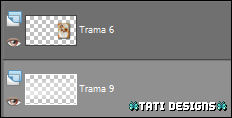
Paso 102
Imagen / Agregar bordes / Simétrico de 1 píxel con el color #ffffff 
Paso 103
Efectos / Complementos / Nik Software / Color Effex Pro - Skylight Filter:
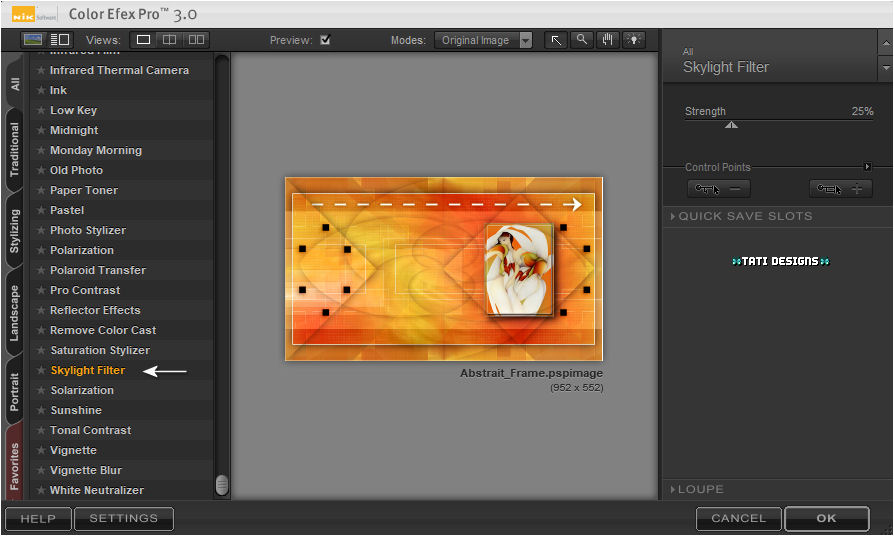
Paso 104
Capas / Duplicar.
Paso 105
Imagen / Cambiar tamaño: 20% (Desmarcado "Cambiar tamaño de todas las capas").
Paso 106
Ajustar / Nitidez / Enfocar.
Paso 107
Efectos / Efectos de la imagen / Desplazamiento:
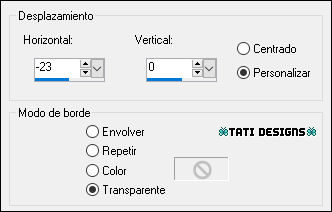
Paso 108
Efectos / Efectos 3D / Sombra: 0 / 0 / 100 / 40 / Negro 
Paso 109
Abre una nueva capa de trama y pon tu nombre o tu marca de agua.
Paso 110
Agrega el © del tutorial y la traducción, adjunto en el material:

Nota: Si necesitas cambiar el color, puedes usar la Herramienta "Reemplazar color":
Paso 111
Exporta como archivo .jpg optimizado.
¡Se acabó!
Espero que te haya gustado y que hayas disfrutado con él.

.:. Mi versión del tutorial con un tube de Nicole .:.
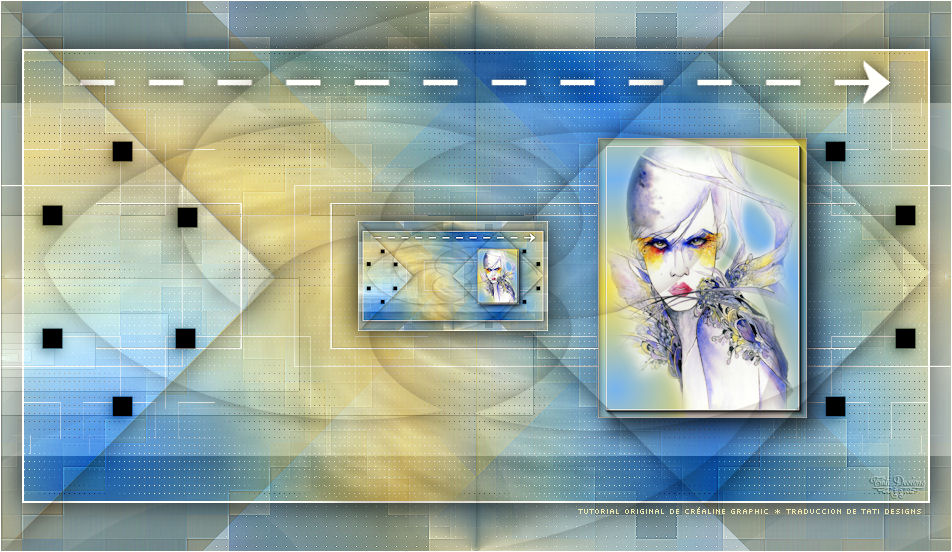
.:. Versión de Vincenzo con un tube de Mtfp .:.
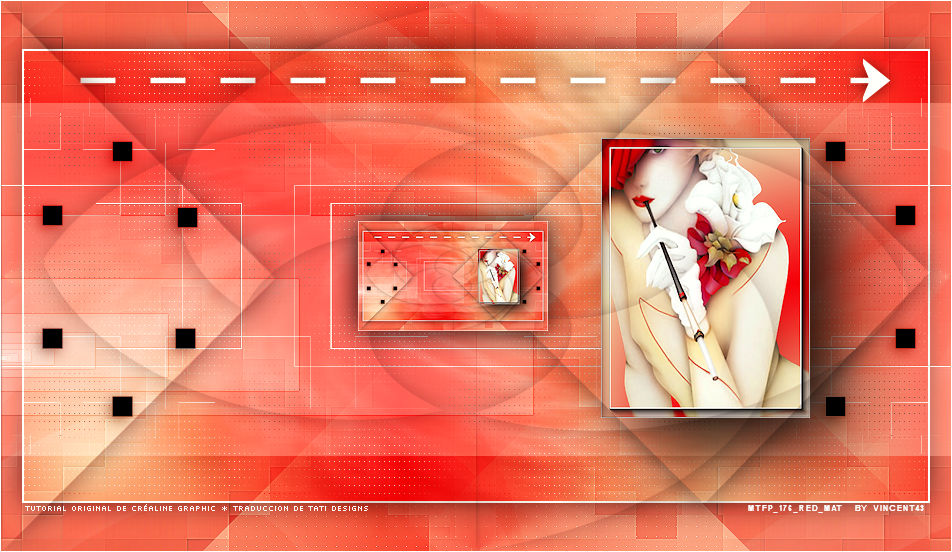

.:. Si quieres enviarme tu trabajo con el resultado de esta traducción, ponte en contacto conmigo .:.
